Yazıcınız 11 x 17 inç (veya Tabloid) kağıdına kadar baskı destekliyorsa, 8,5-11 inç arası bir kitapçık veya bülten oluşturabilirsiniz. Bu makale standart ABD Letter boyutlu sayfalara (8,5 x 11) referansta bulunuyorsa, bu tekniği sayfa boyutu kağıdın yarısı olan herhangi bir yayınla kullanabilirsiniz.
Kitapçık veya bülteni ayarlama
Katlanmış kitapçık olarak yazdırmak istediğiniz yayını açın.
Sayfa tasarımı sekmesinde, sayfa yapısı iletişim kutusu Başlatıcısını tıklatın

Sayfa yapısı Iletişim kutusunda Düzen türüaltında kitapçık'ye tıklayın.
Genişliğin 8,5 olduğundan ve yüksekliğin 11 olduğundan emin olun.
Kenar boşluğu kılavuzları altında, isterseniz kenar boşluklarını değiştirin.
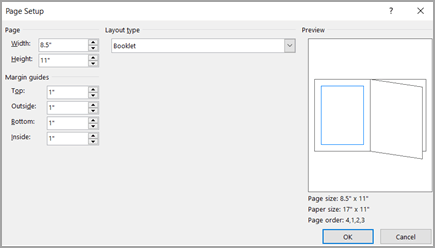
Kitapçık grafiği altında, aşağıdakileri (4 sayfalık kitapçık için) görmelisiniz:
Sayfa boyutu 8,5 x 11
Kağıt boyutu 17 x 11
Sayfa sırası 4, 1, 2, 3
Tamam'a tıklayın.
Otomatik olarak sayfa eklemeniz istenirse Evet'i tıklatın. Tek bir yaprak dört sayfa haline geldiği için, Microsoft Publisher sayfa ekler, böylece toplam sayı dört katı olur. Not: Kitapçık, yalnızca toplam sayfa sayısı en çok dört olduğunda doğru yazdırılır, ancak eklenen sayfaların dört katına içerik yerleştirmek zorunda değilsiniz. Bunlardan bazılarını boş bırakabilirsiniz.
Kitapçık veya bülteni yazdırma
Dosya > Yazdır'ı tıklatın.
Yazdır iletişim kutusunda, Yazıcı'nın altında, 11 x 17 veya Tabloid kağıdına yazdırabileceğiniz bir yazıcı seçin.
Ayarlar'ın altında aşağıdakileri seçin:
Tüm sayfaları yazdırma
Broşür, yandan katlı
Tabloid veya 11 x 17
Yatay (Yalnızca Publisher 2010)
Manuel 2 taraflı yazdırma, sayfaları kısa kenarından çevirme veya iki yüze yazdırma

İstediğiniz diğer seçenekleri belirtin ve ardından yayını yazdırmak için Tamam 'ı tıklatın.
Microsoft Office Publisher, ilk ve son sayfaları kağıdın bir tarafına, ikinci ve sonraki-son yerine sayfanın diğer tarafında ve ardından da burada gösterildiği şekilde yazdırılır.
Yazıcınız çift taraflı yazdırmayı desteklemiyorsa, Microsoft Publisher ilk ve son sayfaları tek bir kağıda, ikinci ve sonraki-son yerine başka bir sayfaya yazdırır ve bu şekilde. Sayfaları yeniden arkaya kopyaladıktan, katlayabilir ve sonra zımbalayın veya birbirine bağlayın, doğru sırayla olur. Alternatif olarak, Manuel 2 taraflı yazdırma kullanabilirsiniz.

Comentários